Maison >Tutoriel logiciel >Logiciel de bureau >Pourquoi ne puis-je pas créer une feuille de calcul Excel dans la barre de raccourcis lorsque je clique avec le bouton gauche sur le bureau lorsque j'utilise Office ?
Pourquoi ne puis-je pas créer une feuille de calcul Excel dans la barre de raccourcis lorsque je clique avec le bouton gauche sur le bureau lorsque j'utilise Office ?
- PHPzavant
- 2024-01-25 10:06:231152parcourir
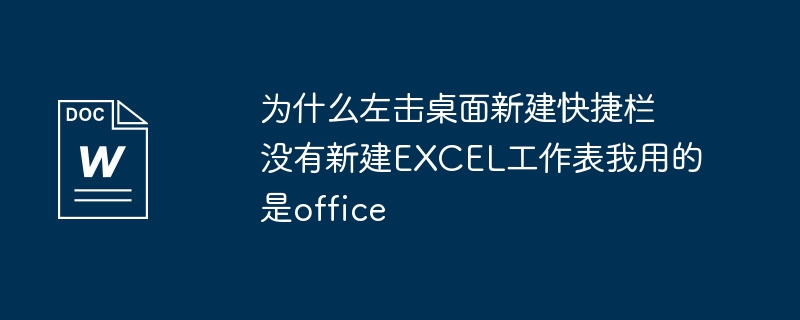
Pourquoi n'y a-t-il pas de nouvelle feuille de calcul EXCEL lorsque je clique avec le bouton gauche sur le bureau pour créer une nouvelle barre de raccourcis. J'utilise Office ?
Sous Windows, de nouveaux fichiers peuvent être facilement créés en cliquant avec le bouton droit de la souris et en sélectionnant le menu Nouveau. Dans le menu "Nouveau", certains types de fichiers associés à l'application sont répertoriés, tels que "Fichier texte", "Fichier WinZip", etc. Cependant, tous les types de fichiers inclus avec l'application ne sont pas répertoriés dans le menu Nouveau. Selon les besoins personnels, nous pouvons ajouter nous-mêmes d'autres types de fichiers au menu "Nouveau".
Ouvrez l'éditeur de registre et développez la clé primaire HKEY_CLASSES_ROOT. Les noms d'extension de tous les types de fichiers dans Windows sont répertoriés sous cette clé primaire. Nous pouvons trouver le type de fichier que nous voulons ajouter au menu Nouveau puis le modifier. Prenons comme exemple l'ajout du fichier ".eml" associé au programme Outlook Express. Nous pouvons trouver l'élément avec l'extension .eml dans HKEY_CLASSES_ROOT et modifier son contenu pour associer le programme Outlook Express.
1. Vous devez d’abord créer un exemple de fichier. Ouvrez Outlook Express, cliquez sur la commande "Fichier → Nouveau courrier" pour créer un nouveau fichier courrier. Cliquez ensuite sur la commande "Fichier → Enregistrer sous", dans la boîte de dialogue "Enregistrer sous", sélectionnez le chemin d'enregistrement comme "C:Windows" et nommez le fichier "sample.eml" (le chemin d'enregistrement et le nom du fichier peuvent être définis comme voulu).
2. Recherchez d'abord le dossier ".eml" sous la clé primaire HKEY_CLASSES_ROOT, faites un clic droit dessus, sélectionnez la commande "Nouveau → Clé primaire" dans le menu contextuel et nommez la nouvelle clé primaire "ShellNew".
3. Sélectionnez la clé primaire "ShellNew", faites un clic droit dans la fenêtre de droite, sélectionnez "Nouveau → Valeur de chaîne" et nommez-la "FileName". Double-cliquez sur la chaîne "FileName", entrez "C: Windowssample.eml" dans la zone de texte "Key Value" de la boîte de dialogue "Modifier la chaîne", appuyez sur le bouton "OK" et quittez l'éditeur de registre.
4. Faites un clic droit sur le bureau, sélectionnez le menu "Nouveau" et voyez s'il y a un élément supplémentaire "Message Outlook Express". Cliquez sur cet élément pour créer un nouveau fichier courrier. Double-cliquez sur le fichier e-mail pour ouvrir la fenêtre « Nouvel e-mail » d'Outlook Express. Après avoir rédigé l'e-mail, cliquez sur le bouton « Envoyer » pour envoyer l'e-mail.
Suivez les étapes ci-dessus, vous pouvez ajouter d'autres types de fichiers, mais il convient de noter qu'à l'étape 2, tous les types de fichiers n'ont pas besoin de créer une chaîne "FileName". Si le programme associé au type de fichier que vous souhaitez ajouter crée automatiquement un nouveau fichier vierge lors de son démarrage (comme Word, Excel), définissez le nouveau nom de chaîne sur "NullFile". Si le programme associé ne crée pas de nouveau fichier vierge au démarrage (comme Outlook, Foxmail), définissez le nouveau nom de chaîne sur "FileName".
Pour supprimer le nouveau type de fichier ajouté dans le menu "Nouveau", recherchez simplement la clé primaire "ShellNew" correspondante dans le registre et supprimez-la.
Retweeté, j'espère que ça pourra vous aider ! !
Cliquez sur le bouton droit de la souris et sélectionnez Nouveau. Comment configurer s'il n'y a pas de mot ou Excel.
Copiez les informations suivantes dans le Bloc-notes, puis enregistrez-les en tant que fichier au format *.reg, enregistrez-les et exécutez-les, une boîte de dialogue apparaîtra pour savoir si vous souhaitez importer le registre, sélectionnez Oui, une boîte de dialogue d'importation réussie apparaîtra et tout va bien. ! ---------------
Informations d'inscription pour un nouveau document Word
---------------Éditeur du Registre Windows version 5.00
[HKEY_CLASSES_ROOT.doc]
@="Word.Document.8"
"Type de contenu"="application/msword"
[HKEY_CLASSES_ROOT.docOpenWithList]
[HKEY_CLASSES_ROOT.docOpenWithListWordPad.exe]
@=""
[HKEY_CLASSES_ROOT.docPersistentHandler]
@="{98de59a0-d175-11cd-a7bd-00006b827d94}"
[HKEY_CLASSES_ROOT.docShellNew]
[HKEY_CLASSES_ROOT.docWord.Document.6]
[HKEY_CLASSES_ROOT.docWord.Document.6ShellNew]
"FileName"="winword.doc"
[HKEY_CLASSES_ROOT.docWord.Document.8]
[HKEY_CLASSES_ROOT.docWord.Document.8ShellNew]
"FileName"="winword8.doc"
[HKEY_CLASSES_ROOT.docWordDocument]
[HKEY_CLASSES_ROOT.docWordDocumentShellNew]
"FileName"="winword2.doc"
[HKEY_CLASSES_ROOT.docWordPad.Document.1]
[HKEY_CLASSES_ROOT.docWordPad.Document.1ShellNew]
"NullFile"=""
---------------Créer de nouvelles informations d'enregistrement de document EXCEL (.xls),
---------------Éditeur du Registre Windows version 5.00
[HKEY_CLASSES_ROOT.xls]
"Type de contenu"="application/vnd.ms-excel"
@="Excel.Sheet.8"
[HKEY_CLASSES_ROOT.xlsExcel.Sheet.5]
[HKEY_CLASSES_ROOT.xlsExcel.Sheet.5ShellNew]
"FileName"="excel.xls"
[HKEY_CLASSES_ROOT.xlsExcel.Sheet.8]
@=""
[HKEY_CLASSES_ROOT.xlsExcel.Sheet.8ShellNew]
"FileName"="excel9.xls"
[HKEY_CLASSES_ROOT.xlsExcelWorksheet]
[HKEY_CLASSES_ROOT.xlsExcelWorksheetShellNew]
"FileName"="excel4.xls"
[HKEY_CLASSES_ROOT.xlsPersistentHandler]
@="{98de59a0-d175-11cd-a7bd-00006b827d94}"
Ce qui précède est le contenu détaillé de. pour plus d'informations, suivez d'autres articles connexes sur le site Web de PHP en chinois!
Articles Liés
Voir plus- Explication détaillée sur la façon d'ouvrir et de lire les fichiers CSV
- Étapes et précautions pour l'ouverture et le traitement des fichiers au format CSV
- Méthodes et conseils pour ouvrir des fichiers CSV : Convient à une variété de logiciels
- Un guide rapide sur la manipulation des fichiers CSV
- Apprenez à ouvrir et à utiliser correctement les fichiers CSV

